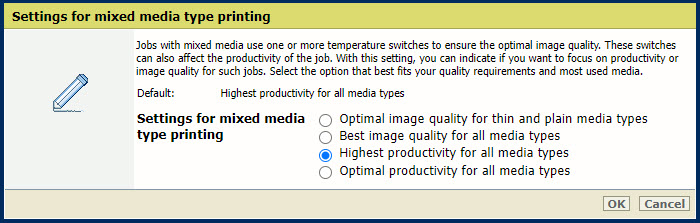Berte na vědomí, že nastavení kvality tisku ovlivňuje všechny tiskové úlohy.
Spusťte aplikaci Settings Editor a přejděte na: .
 Karta [Úpravy nastavení systému]
Karta [Úpravy nastavení systému] Přejděte do části [Nastavení kvality tisku].
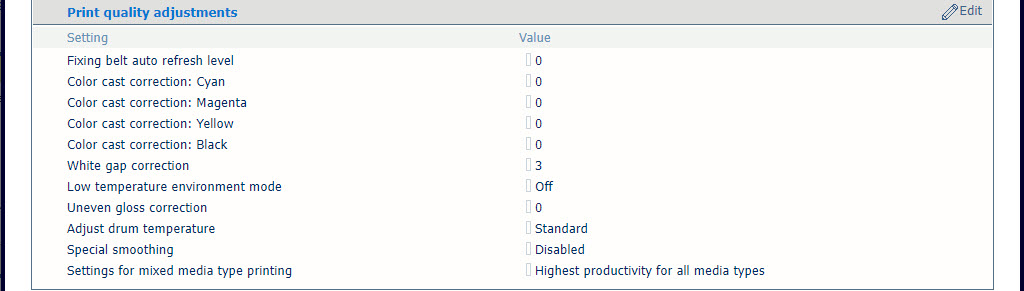 Nastavení pro úpravy kvality tisku
Nastavení pro úpravy kvality tiskuPomocí nastavení [Úroveň regenerace fixačního pásu] upravíte četnost a dobu regenerace fixačního pásu.
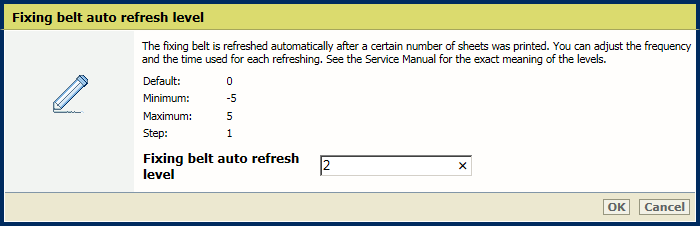 Nastavení [Úroveň regenerace fixačního pásu]
Nastavení [Úroveň regenerace fixačního pásu] Pomocí nastavení [Oprava barevného nádechu: Azurová], [Oprava barevného nádechu: Purpurová], [Oprava barevného nádechu: Žlutá] a [Oprava barevného nádechu: Černá] upravíte výchozí úroveň opravy pro jednotlivé barvy.
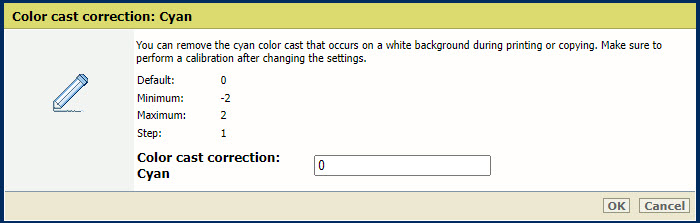 Nastavení [Oprava barevného nádechu: Azurová]
Nastavení [Oprava barevného nádechu: Azurová] Po změně těchto nastavení proveďte kalibraci tiskárny a rodiny médií.
Pomocí nastavení [Oprava bílých mezer] upravíte výchozí úroveň opravy bílých mezer.
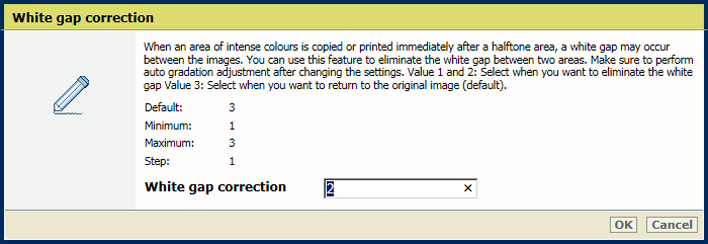 Nastavení [Oprava bílých mezer]
Nastavení [Oprava bílých mezer] Po změně tohoto nastavení proveďte automatické nastavení gradace.
Povolením nastavení [Režim pro prostředí s nízkou teplotou] zvýšíte kvalitu tisku úloh na těžkém papíru, ale se ztrátou rychlosti tisku.
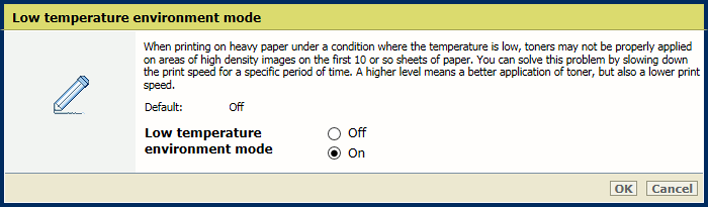 Nastavení [Režim pro prostředí s nízkou teplotou]
Nastavení [Režim pro prostředí s nízkou teplotou] Pomocí nastavení [Oprava nerovnoměrného lesku] snížíte úroveň opravy nerovnoměrného lesku, čímž omezíte nerovnoměrný lesk.
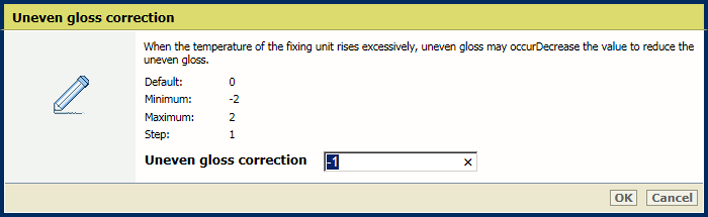 Nastavení [Oprava nerovnoměrného lesku]
Nastavení [Oprava nerovnoměrného lesku] Pomocí nastavení [Úprava teploty válce] upravíte teplotu válce. Zvyšte teplotu válce, chcete-li odebrat částečné deformace nebo tenké bílé čáry vzniklé v prostředích s vysokou teplotou nebo vlhkostí.
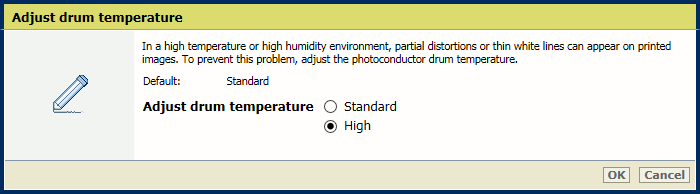 Nastavení [Úprava teploty válce]
Nastavení [Úprava teploty válce] Pomocí nastavení [Zvláštní vyhlazování] vyhladíte zubaté obrysy.
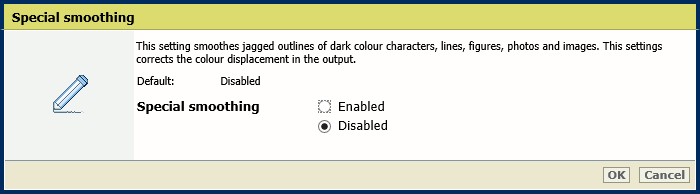 Nastavení [Zvláštní vyhlazování]
Nastavení [Zvláštní vyhlazování] Při tisku úloh na smíšená média je třeba jednou nebo několikrát změnit teplotu, aby byla zajištěna optimální kvalita obrazu. Přepínání teplot může mít vliv na produktivitu. S tímto nastavením můžete při tisku těchto úloh upřednostnit rychlost nebo kvalitu obrazu. Vyberte možnost, která nejlépe odpovídá požadavkům na kvalitu a nejčastěji používanému typu média.